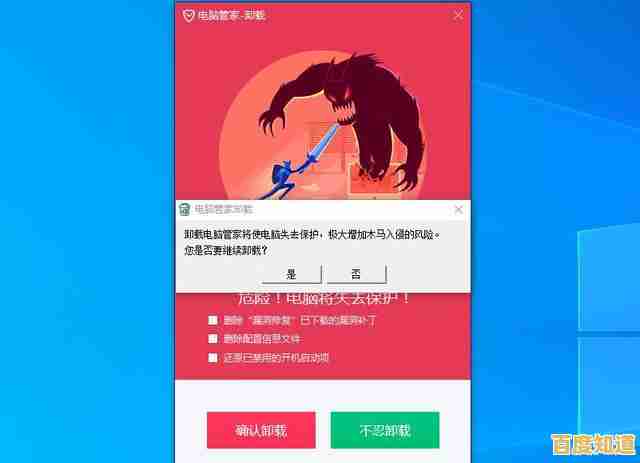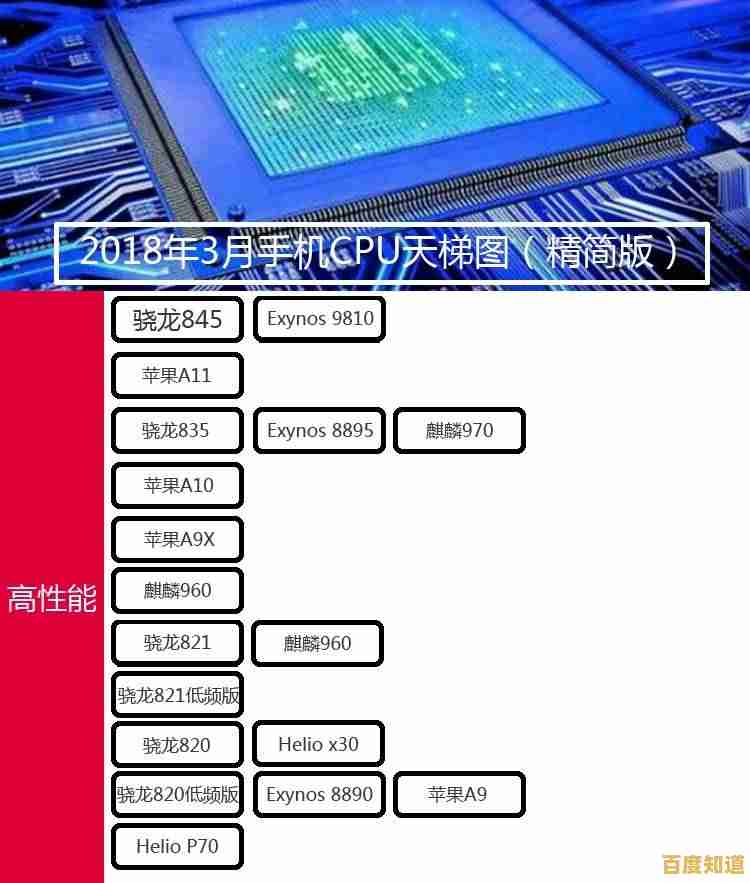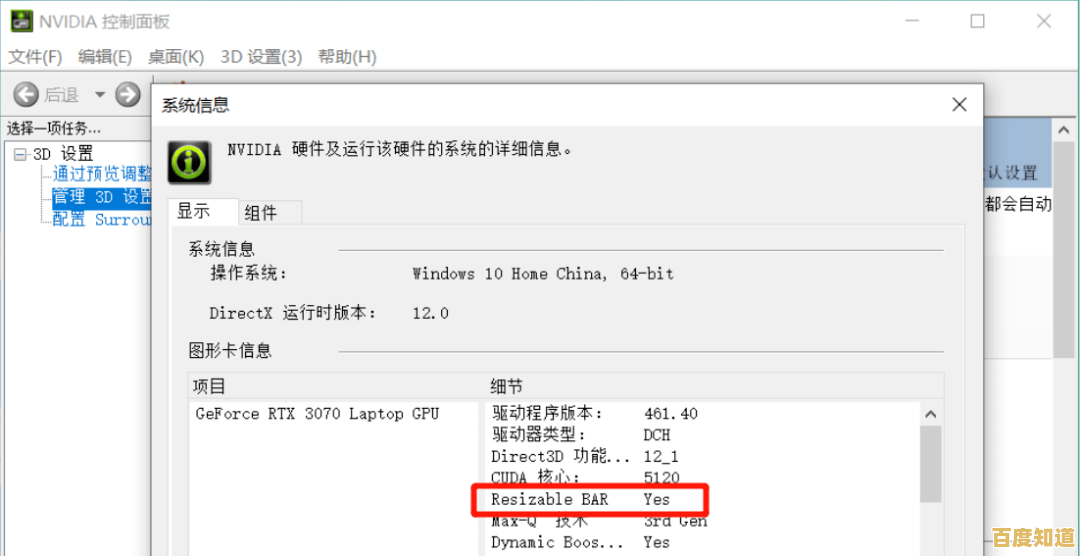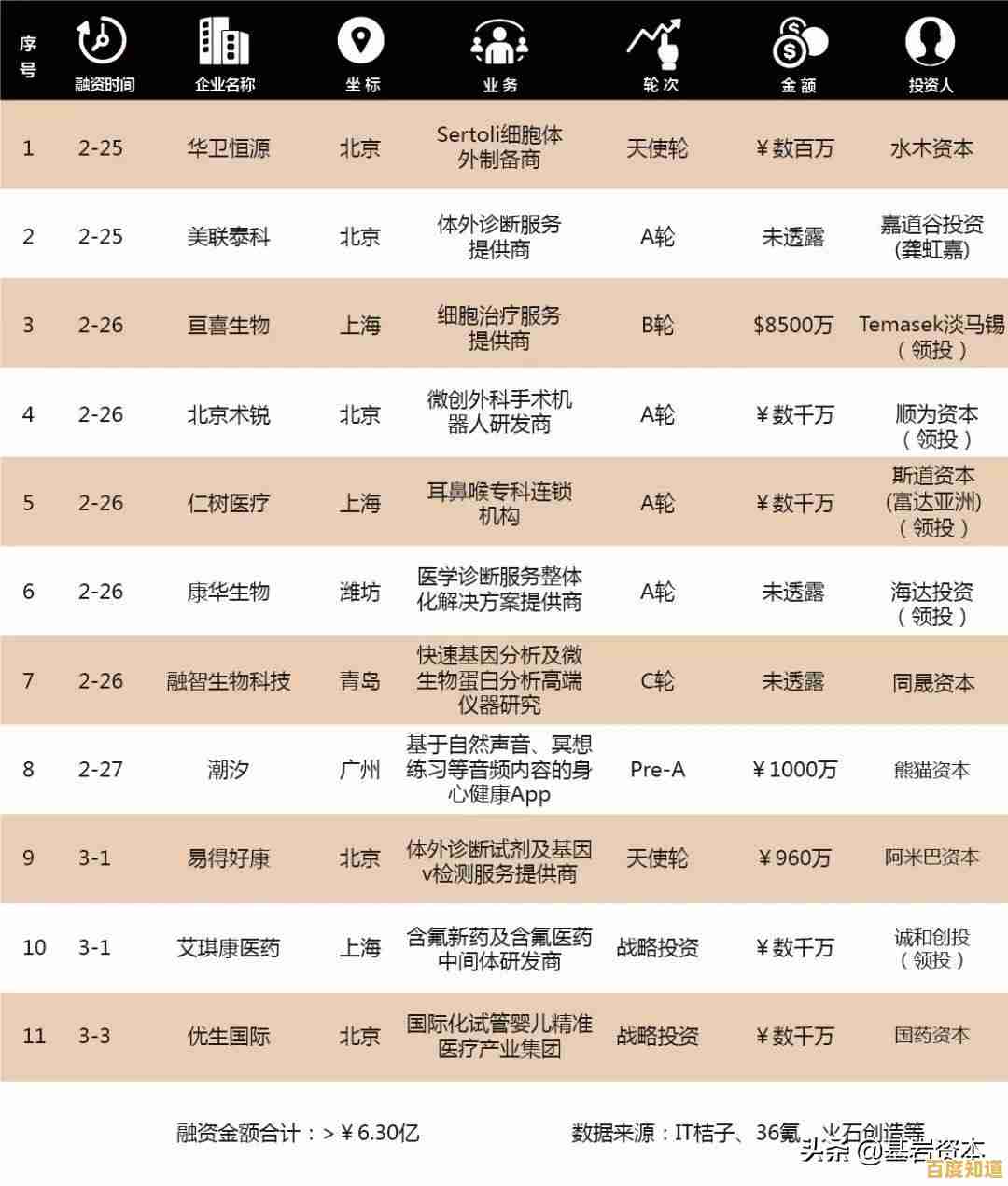深入解析电脑蓝屏错误代码及实用排查技巧指南
- 问答
- 2025-11-06 17:14:03
- 3
电脑蓝屏,那个刺眼的蓝色屏幕和令人困惑的错误代码,是每个Windows用户都可能遇到的噩梦,它通常意味着系统遇到了一个它无法自行恢复的严重错误,为了防止硬件损坏或数据丢失,系统选择了“紧急刹车”,要解决它,我们需要理解错误代码的含义,并掌握一套行之有效的排查方法。
第一部分:理解蓝屏错误代码
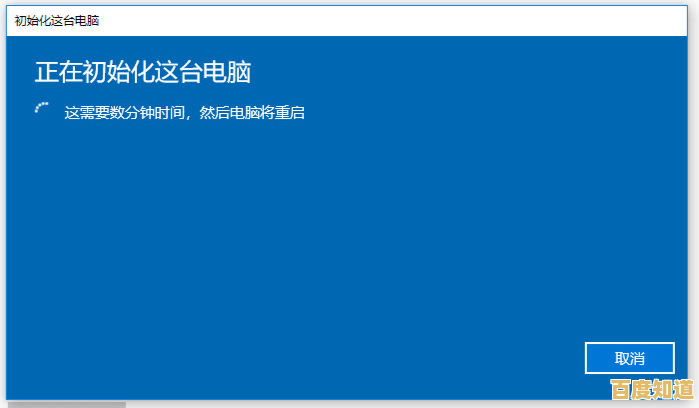
蓝屏错误代码是系统留给我们的最关键线索,它通常以一行英文和一组十六进制代码(如0x0000007B, 0x0000001A)的形式出现,虽然代码繁多,但我们可以将其根源归纳为几大类,这样排查起来更有方向。
- 来源参考:根据微软官方支持文档对系统崩溃的通用分类,以及常见技术社区(如微软问答社区、国内外的BBS)的故障汇总。
- 驱动程序问题(最常见): 这是导致蓝屏的头号元凶,驱动程序是硬件(如显卡、声卡、网卡)与操作系统沟通的桥梁,如果桥梁本身有缺陷(驱动程序版本过旧、不兼容、损坏),系统指令就无法正确传达,从而导致崩溃,错误代码常与特定的驱动文件名称(以.sys结尾)一同出现。
- 硬件故障或冲突: 硬件本身出了问题,比如内存条松动或损坏、硬盘出现坏道、电源供电不足不稳定、CPU过热等,这类问题导致的蓝屏可能没有规律,有时在电脑高负荷运行时出现。
- 软件冲突: 某些软件,特别是安全软件(如杀毒软件)、系统优化工具或底层应用,可能会与系统核心或其他软件发生冲突,争夺资源或修改了关键系统设置,从而引发蓝屏。
- 系统文件损坏: Windows系统自身的核心文件因为病毒、不当关机、磁盘错误等原因遭到破坏,系统无法正常运作,只能蓝屏。
第二部分:实用排查技巧指南(从简到繁,从软到硬)

当蓝屏发生后,不要慌张,请按照以下步骤一步步排查。
第一步:记录关键信息并简单重启 蓝屏出现时,屏幕上的错误代码(如“CRITICAL_PROCESS_DIED”)和终止代码(如“0x000000EF”)是最重要的,用手机拍下来,尝试正常重启电脑,很多时候,一次重启可以解决临时性的软件冲突或资源耗尽问题。
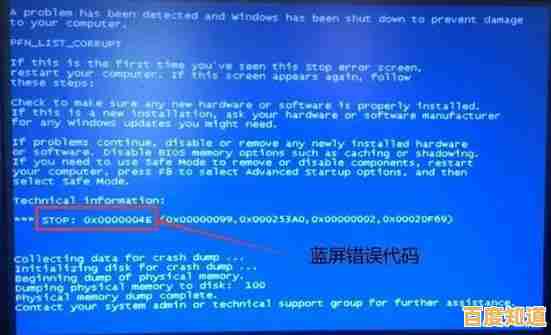
第二步:利用Windows内置的诊断工具 重启后,如果系统能正常进入,我们可以利用Windows自带的工具进行初步修复。
- 来源参考:Windows操作系统内置的帮助和支持功能。
- 检查更新: 前往“设置”->“更新与安全”->“Windows更新”,安装所有可用的更新,微软经常会通过更新修复已知的会导致蓝屏的系统漏洞。
- 运行硬件疑难解答: 在“设置”->“更新与安全”->“疑难解答”中,运行“硬件和设备”的疑难解答程序。
- 检查磁盘错误: 打开“此电脑”,在C盘上右键选择“属性”->“工具”->“检查”,这能修复一些因文件系统错误导致的蓝屏。
- 使用系统文件检查器: 在开始菜单搜索“cmd”,选择“以管理员身份运行”命令提示符,输入“sfc /scannow”并回车,这个命令会扫描并修复受损的系统文件。
第三步:针对性排查(基于第一步记录的错误代码) 如果上述步骤无效,就需要根据错误代码进行深入排查。
- 来源参考:微软官方知识库文章、各大硬件厂商(如英特尔、英伟达)的支持页面、技术社区(如CSDN、知乎)的案例分析。
- 如果是明显的驱动错误: 蓝屏信息中如果提到了某个.sys文件(如nvlddmkm.sys通常是NVIDIA显卡驱动),那么问题很可能出在该硬件驱动上,解决方法是:访问该硬件的官方网站(如NVIDIA、AMD、Intel的官网),根据你的显卡型号下载并安装最新的驱动程序,如果更新后问题依旧,可以尝试回滚到之前的稳定版本。
- 如果怀疑是新硬件或软件: 如果你最近新安装了硬件或软件后开始出现蓝屏,尝试先卸载该软件或移除该硬件,看看问题是否消失,这能帮你快速定位问题源头。
- 使用“干净启动”: 这是一个非常有效的方法,用于排除软件冲突,通过“系统配置”(msconfig)工具,禁用所有非微软的自启动项和服务,然后逐一启用,直到找到引发冲突的软件。
第四步:深入硬件检测(当软件层面无法解决问题时) 如果所有软件方法都试过了,蓝屏依然频繁出现,那么极有可能是硬件问题。
- 来源参考:常见的PC硬件诊断方法,广泛见于DIY装机社区和硬件评测文章。
- 内存检测: 内存问题是常见原因,你可以使用Windows内置的“Windows内存诊断”工具(在开始菜单中搜索即可),或者更专业的工具如MemTest86,来检测内存条是否有错误,如果检测到错误,尝试只插一根内存条(如果有多根),或更换插槽来排查是哪根内存条出了问题。
- 检查温度: 下载如HWMonitor这样的硬件监控软件,检查CPU和显卡在运行时的温度,如果温度过高(例如CPU超过90摄氏度),就需要清理机箱灰尘、检查风扇是否正常转动,甚至重新涂抹CPU散热硅脂。
- 检查硬盘健康: 使用CrystalDiskInfo等工具查看硬盘的“健康状态”,如果提示“警告”或“不良”,说明硬盘可能即将损坏,需尽快备份数据并更换硬盘。
- 电源检查: 电源供电不足或老化也是一个容易被忽略的原因,如果可能,尝试更换一个功率足够、品质可靠的电源进行测试。
最后的手段:系统重置或重装 如果以上所有方法都无法解决问题,而蓝屏又严重影响使用,那么备份好个人数据后,可以考虑使用Windows的“重置此电脑”功能,或者彻底重新安装操作系统,这是解决深层系统文件损坏或复杂软件冲突的终极方法。
解决蓝屏问题是一个需要耐心和细心排查的过程,从记录错误代码开始,由软到硬,由简到繁,大多数问题都是可以被解决的。
本文由板洋于2025-11-06发表在笙亿网络策划,如有疑问,请联系我们。
本文链接:http://fengyu.xlisi.cn/wenda/73041.html